Где черновик в Инстаграме*, как его посмотреть и отредактировать
После одного из давних обновлений в Инстаграмме* появилась возможность сохранять черновики. Сейчас ей пользуются все активные пользователи без исключения. Давай же узнаем, где черновик в Инстаграме* и как вообще работать с ним.
Содержание статьи:
Как найти и посмотреть черновик
Даже если ты никогда не сталкивался с этим понятием, ты точно разберешься, для чего нужен черновик.
По сути это онлайн-аналог обычного черновика, знакомого всем нам со школьной скамьи. Вспомни, как перед тем, как начать работать в тетради, ты решал все в черновом варианте, а затем переписывал уже готовый итоговый вариант в чистовик. Он нужен, чтобы итоговый результат был грамотно оформленным, без помарок и ошибок, доведенным до идеала, а не с кучей исправлений.
Черновик в Инсте* выполняет примерно те же функции. Это так называемая заготовка, из которой в последствии будет сделана хорошая статья, пост или любой другой контент.
Для начала рассмотрим ситуации, когда такие заготовки реально могут потребоваться.
Представь: ты блогер, у тебя есть не только контент-план, но и время на его исполнение в данный момент. А потом этого времени не будет. Ты можешь написать посты хоть на неделю вперед, тем самым облегчив себе работу. Но не публиковать же их сразу?
Для этого и существуют черновики. Их также можно использовать, если у тебя, к примеру, есть красивые фото, наброски текста, но мысли еще нужно оформить. То есть в какой-то степени это отложенный постинг, но без возможности автоматически публиковать их по времени.
Как ты понимаешь, черновики — вещь нужная. А в некоторых случаях и необходимая. Однако лучше на них не рассчитывать и не хранить важные данные только в таких черновых публикациях — всегда должен быть какой-то резерв, как и у любой цифровой информации.
Теперь давай рассмотрим, где сохраняются черновики в Инстаграм*. Даже те, кто уже создавал такой документ в этой социальной сети, может сразу не разобраться — где его найти. Если ты все сделал правильно, и сохранил черновик, то сможешь найти его одним простым способом. Действия будут примерно одинаковыми для iOS и Android.
Где черновики постов в Инстаграме*
- Открой приложение Инстаграм, авторизовавшись в нем.

- Нажми на плюсик в правом верхнем углу и выбери, что конкретно ты хочешь увидеть. В данном случае это публикация.

- Там у тебя будет вариант создать новую публикацию (раздел «галерея») или посмотреть черновик. Кликни на поле с соответствующим названием.

- Нажми на стрелочку в верхней части экрана справа.

- Под мини-снимком, который также расположен в верхней правой части экрана, будет кнопка «редактировать». Ее нужно кликнуть, если перед публикацией тебе нужно отредактировать историю.

- Далее действуй, как при размещении стандартного поста.

Где черновики историй в Инстаграме*
- Открой приложение и нажми на плюсик в правом верхнем углу.

- Выбери пункт «история».

- В левом нижнем углу кликни на квадрат с фото, и перед тобой откроется галерея. Рядом будет раздел с нужным тебе названием.

- Перейди в него, нажми на нужную публикацию и продолжи редактировать.

- Опубликуй сториз стандартным способом, когда все будет готово.

Где черновики рилс в Инстаграме*
Черновики Reels искать нужно так же, как и заготовки сторис. Только на начальном этапе нужно выбрать именно «reels». Как и с другими видами контента, ты можешь продолжить редактировать черновик или же сразу его опубликовать.
Как удалить и сохранить черновик
Теперь, когда ты знаешь, где посмотреть черновики в Инстаграме*, перейдем к их созданию и удалению без публикации. Начнем с того, что создавать их можно как в приложении, так и на компьютере. Действия будут немного отличаться, поэтому разберем оба варианта.
На телефоне
Создавать черновик нужно авторизовавшись в приложении. Суть в том, чтобы начать делать публикацию, внести изменения (яркость, контрастность, эффекты, наклейки и т.д.), но на последнем этапе вернись обратно. Ниже представлена пошаговая инструкция на примере создании поста.
- Открой приложение и нажми плюсик в правом верхнем углу. Выбери «публикация».

- Сделай фотографию для публикации или выбери из того, что есть в галереи.

- Нажми стрелочку вправо и отредактируй будущий пост для себя — добавь эффекты, поменяй яркость и т.д.

- Снова кликни на стрелочку право. Тут ты можешь написать текст. Также можно отмечать людей и добавлять местоположение.

- Затем нажми на кнопку назад, и ты вернешься на шаг назад. Кликни второй раз на стрелочку возвращения назад.

- Ты увидишь два предложения: «сохранить черновик» или «сбросить». Выбери первый.

Для создания черновиков для сторис и рилс действовать нужно по той же схеме: начать создавать (снимать из приложения или открывать из уже заготовленного), внести хотя бы минимальные изменения, но на последнем этапе вернуться назад. Теперь рассмотрим, как удалить созданные черновики на примере все той же публикации.
- Зайди в приложение Инстаграм*, кликни на плюсик в правом верхнем углу.
- Выбери «публикация».
- Открой раздел «черновик» и кликни на кнопку «управление».

- Нажми на карандашик в правом верхнем углу.

- У тебя появится возможность отметить конкретный черновик — сделай это.

- Нажми на галочку в правом верхнем углу.

- Будет задан вопрос системой, сбросить черновик или нет. Подтверди действие, и черновик будет удален.

На Айфоне этот путь будет немного отличаться от Андроида. Для начала найди черновик — как это сделать и куда нужно заходить, есть информация выше.
- Нажми на значок «Ваша история».

- Перейди во вкладку «Черновики».

- Выбери черновики, которые собираешься удалить.

- Нажми на кнопку «Удалить».

- Подтверди действия.
На компьютере
Через браузер создать черновик, к сожалению, не получится. Придется устанавливать приложение Instagram. Для этого нужен эмулятор Bluestacks.
- Скачай Bluestacks с официального сайта.

- Пройди процесс установки себе на компьютер.

- Авторизуйся в аккаунте Google.

- Открой Play market, найди там приложение Instagram и установи его себе на ПК.

- Запусти приложение.
Дальнейшие действия и по созданию черновиков, и по их удалению не будут отличаться от того, что ты делал в мобильном приложении с телефона.
Как скачать черновик
У каждого пользователя социальной сети может возникнуть ситуация, когда нужно скачать ранее созданный черновик себе на устройство. Где находятся черновики в Инстаграм*, ты теперь знаешь, но как его загрузить себе? Увы, такую возможность разработчики приложения нам не предоставили. Если изображение или видео не опубликовано, загрузить их себе на устройство нельзя. Такая возможность появится только после публикации.
- Открой приложение Инстаграм* и перейди в свой аккаунт.

- Нажми на три горизонтальные линии в правом верхнем углу.

- Выбери «настройки».

- Затем нажми «аккаунт».

- Ближе к концу открывшегося списка ты увидишь строку «исходные публикации».

- Передвинь бегунок в тех строках, которые тебе нужны. Например, если ты активируешь «сохранять опубликованные видео», после размещения в социальной сети, они будут автоматически сохраняться тебе на телефон.

В этом случае при размещении записи у себя в профиле на телефон сохранится не только оригинальное изображение, но и отредактированное — то, которое ты и разместил в ленте.
Что делать, если черновики пропали
А теперь представь ситуацию — ты потратил весь день, чтобы заготовить посты, сторис и рилсы к публикации. И потом хочешь просто их постепенно размещать у себя в профиле. А в итоге заходишь в Инстаграм*, а черновиков нет, и получается, ты зря потерял время, а работу придется делать по новой. Давай рассмотрим, какие могут быть варианты в этом случае.
Для начала разберемся, почему такая ситуация в принципе может возникнуть.
- Ты давно не обновлял приложение, и оно работает не в том режиме, в каком должно.
- Ты случайно удалил черновик сам.
- Был сброшен кэш и иные данные приложения.
Что-либо сделать, чтобы найти черновики, можно в первом случае. Для начала зайди на App Store или Play Market и найди приложение Инстаграм*. Если кнопка «обновить» активна, нажми ее.

После обновления зайди в приложение вновь. Если же кнопка не активна или ничего не поменялось после загрузки обновлений, попробуй выйти и зайти в приложение повторно. Перед тем, как выходить, убедись, что ты помнишь данные для авторизации. Если после этого черновики так и не отразились, придется создавать их повторно.
Некоторые пользователи советуют полностью удалить приложение, а затем скачать его повторно. В этом случае опять же важно знать данные для авторизации или хотя бы иметь доступ к их восстановлению. Иногда эти действия могут привести к чему-то типа полной перезагрузки и обновлению данных, и все утерянное ранее, появится вновь. На самом деле способ весьма спорный, но если ничто другое не помогает, попробовать можно.
В случае с очисткой только кэша все нестрашно. Наоборот, приложение, вероятнее всего, начнет лучше функционировать. Однако если ты его принудительно остановишь и удалишь все данные, восстановить черновики в Инстаграме* вряд ли получится. Все это делается в настройках телефонного аппарата, если у тебя Андроид.
Заключение
Черновики в Инстаграмме* — вещь в 2021 году очень полезная. Особенно если ты активно ведешь блог и регулярно генерируешь контент. Однако в случае с коммерческим аккаунтом есть смысл рассмотреть отдельные приложения для автопостинга, чтобы не только не потерять неопубликованные записи, но и размещать их в ленте по определенному расписанию.
*Meta Platforms Inc., владеющая социальными сетями Facebook и Instagram, признана в Российской Федерации экстремистской организацией, ее деятельность на территории России запрещена.


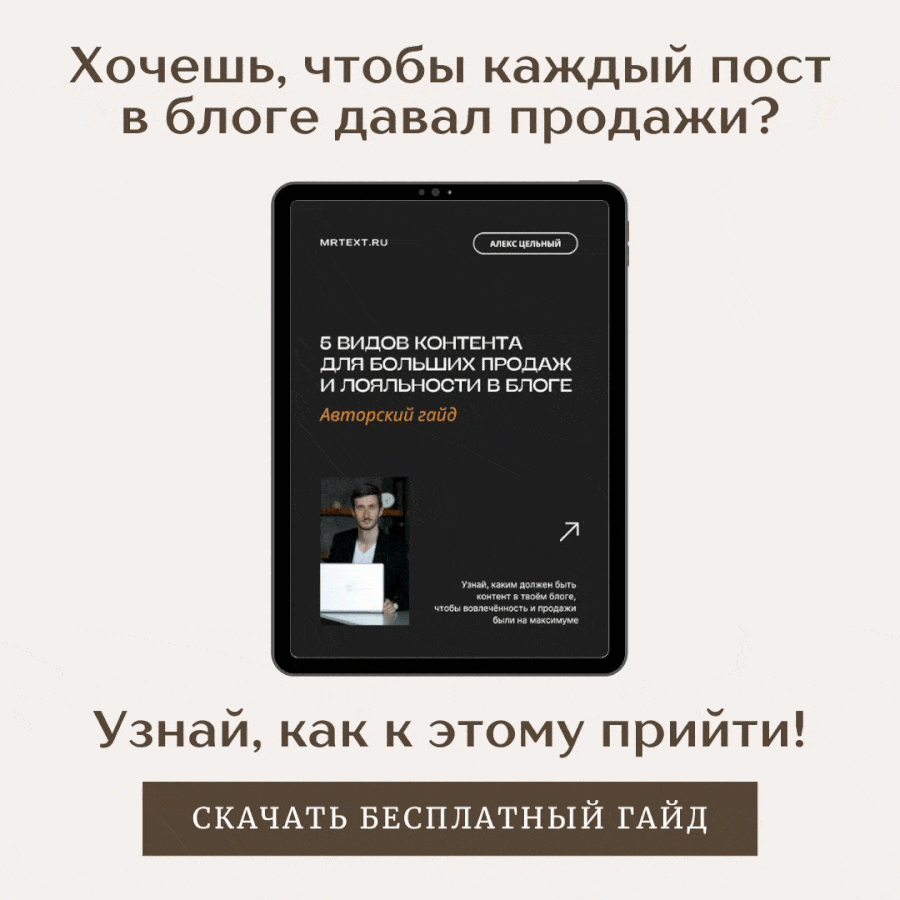







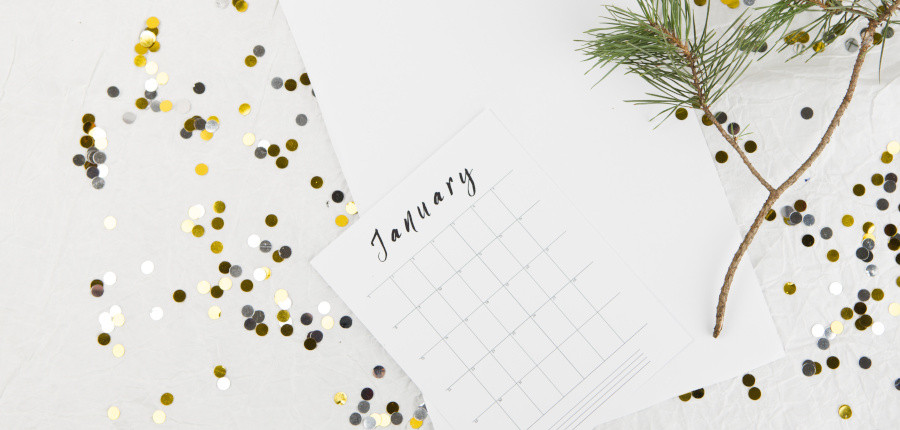


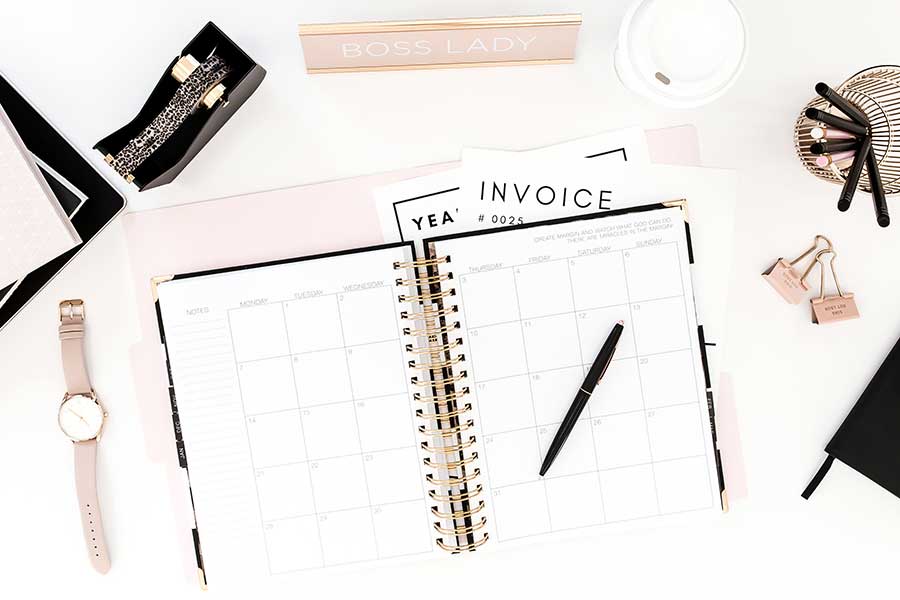

Добавить комментарий